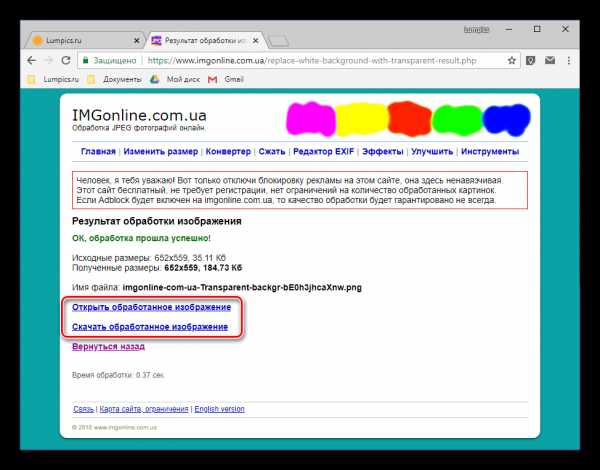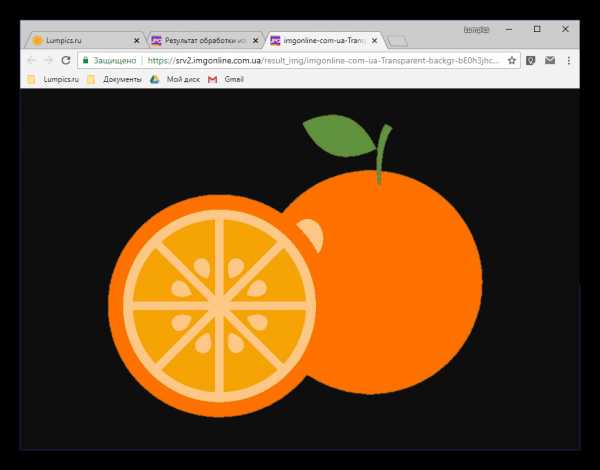Как сделать картинку прозрачной онлайн

Время от времени многие пользователи сталкиваются с необходимостью изменения прозрачности изображения. В первую очередь, это действие подразумевает удаление фона, но иногда требуется сделать всю картинку или фотографию в той или иной степени прозрачной. О каждом из этих вариантов мы расскажем в нашей сегодняшней статье.
Делаем картинку прозрачной онлайн
Конечно, обрабатывать и изменять графические файлы, убирать на них фон или другие элементы куда удобнее с помощью специализированных программ – редакторов. Но когда такого ПО нет или отсутствует желание устанавливать его на компьютер, вполне можно прибегнуть к одному из множества онлайн-сервисов. Благо, с поставленной перед нами задачей они справляются хорошо, позволяя не только сделать изображение прозрачным, но и выполнить ряд других манипуляций.
Примечание: Достичь желаемого эффекта прозрачности без особых усилий можно с файлами формата PNG. А вот с JPEG, в котором сохраняются, например, фотографии, могут возникать определенные проблемы.
Способ 1: IMGOnline
Этот веб-сервис предоставляет довольно широкие возможности по работе с графическими файлами. Так, в его арсенале есть инструменты для изменения размера, сжатия, обрезки, конвертирования изображений и обработки их эффектами. Конечно, есть здесь и необходимая нам функция – изменение прозрачности.
Перейти к онлайн-сервису IMGOnline
- Оказавшись на сайте, нажмите по кнопке «Выберите файл». Откроется окно стандартного «Проводника» Windows, в нем перейдите к папке с картинкой, прозрачность которой вы хотите изменить. Выберите ее и нажмите кнопку «Открыть»
- Следующий шаг – настройка параметров замены фона. Если нужен прозрачный, ничего в этом разделе не меняем. Если же необходимо заменить на другой однотонный фон, выбираем любой доступный из выпадающего списка. Дополнительно можно ввести HEX-код цвета или открыть палитру и выбрать подходящий оттенок из нее.
- Определившись с параметрами фона, выбираем формат для сохранения обрабатываемого изображения. Рекомендуем установить отметку напротив расширения PNG, после чего следует нажать «ОК».
- Изображение будет обработано моментально.

На следующей странице вы сможете открыть его в отдельной вкладке для предварительного просмотра (это поможет понять, действительно ли фон стал прозрачным)

или сразу же сохранить на компьютер.

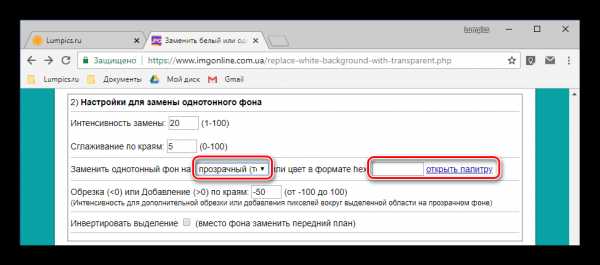
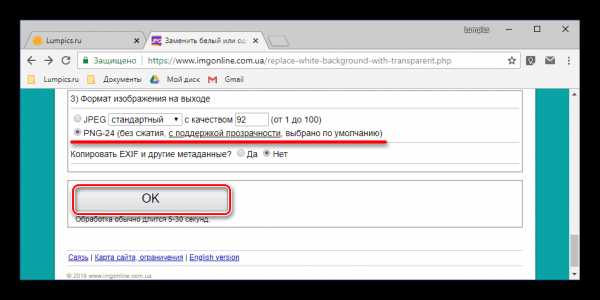

Вот так просто можно изменить прозрачность фотографии, а точнее, ее фона, с помощью онлайн-сервиса IMGOnline. Однако есть у него и недостатки – действительно качественно, идеально может быть изменен только однородный фон. Если же он будет с оттенками или попросту разноцветным, убран будет лишь один из цветов. Помимо этого, алгоритмы сервиса нельзя назвать достаточно умными, и если цвет фона будет совпадать с цветом какого-то элемента на изображении, он тоже станет прозрачным.
Способ 2: Фотоулица
Следующий сайт, который мы рассмотрим, предоставляет возможность совсем иного подхода к созданию прозрачной картинки. Он действительно делает ее таковой, а не просто убирает однородный задний план. Веб-сервис Фотоулица будет полезен в случаях, когда осветлить изображение требуется, например, для его наложения на другое или использования в качестве фирменной подложки документа, водяного знака. Рассмотрим, как с ним работать.
Перейти к онлайн-сервису Фотоулица
- На главной странице сайта нажмите по кнопке «Открыть фоторедактор».
- Далее, возможно, потребуется разрешить веб-сервису использовать Flash Player, для чего нужно просто кликнуть по пустому полю, а затем нажать «Разрешить» во всплывающем окне. В появившемся фоторедакторе нажмите по расположенной в правом верхнем углу кнопке «Загрузить фото».
- Далее нажмите «Загрузить с компьютера» или выберите второй вариант, если у вас есть ссылка на изображение в интернете.
- На обновленной странице веб-сервиса нажмите кнопку «Выбрать фото», в открывшемся окне системного «Проводника» перейдите в папку с картинкой, выделите ее и нажмите «Открыть».
- Когда изображение будет добавлено в фоторедактор, нажмите по расположенной в нижней части левой панели кнопке «Эффекты».
- В правой верхней области, нажимая на круглый значок «–», измените степень прозрачности изображения.
- Добившись приемлемого результата, нажмите «Свернуть», чтобы открыть основное меню редактора на сайте Фотоулица.
- Там кликните по кнопке «Сохранить», расположенной внизу.
- Далее выберите предпочтительный вариант скачивания. По умолчанию установлено «Сохранить на компьютер», но можно выбрать и другой. Определившись, нажмите «ОК».
- Сервис предоставит вам возможность выбора качества конечного файла. Установите галочку напротив пункта
- Начнется процедура сохранения результата, которая, по непонятным причинам, может затянуться на несколько минут.
- Когда сохранение измененного изображения будет выполнено, онлайн-сервис предоставит вам ссылку на его скачивание. Перейдите по ней – картинка будет открыта во вкладке браузера, откуда ее можно сохранить на ПК. Кликните правой кнопкой мышки и выберите пункт
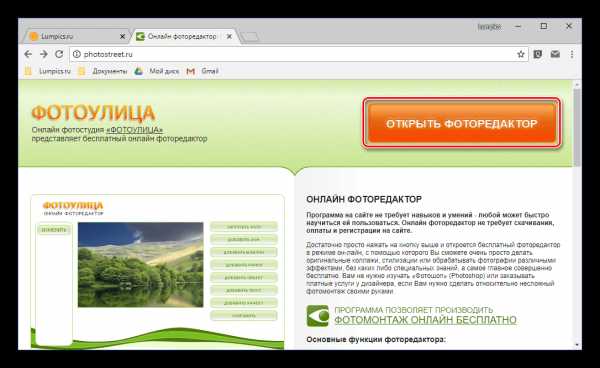
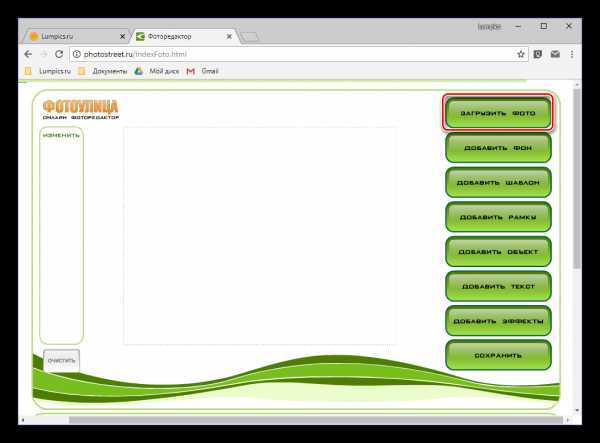
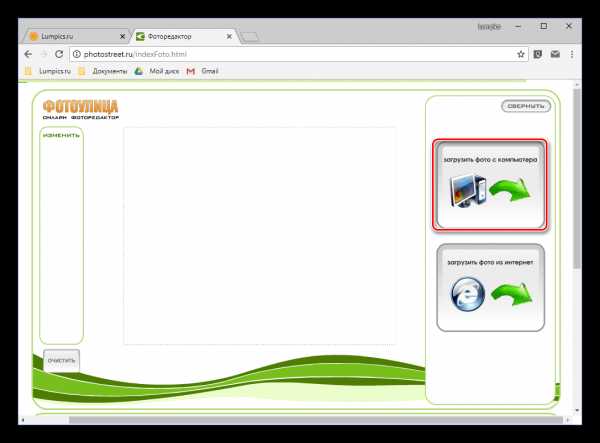
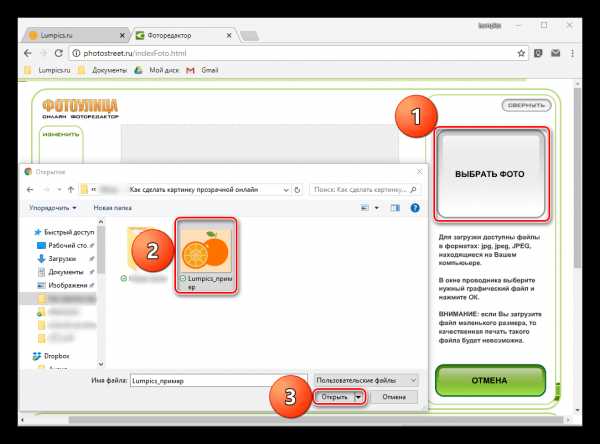
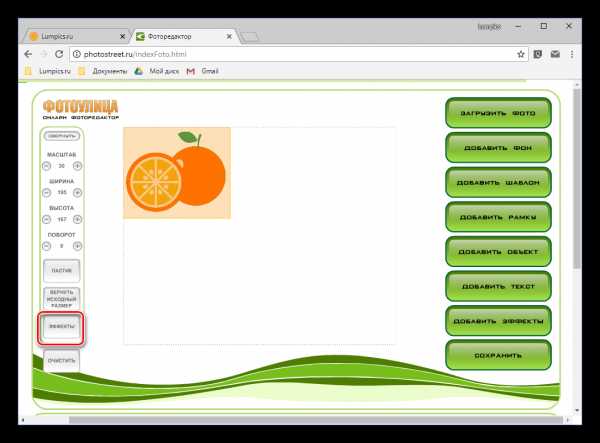
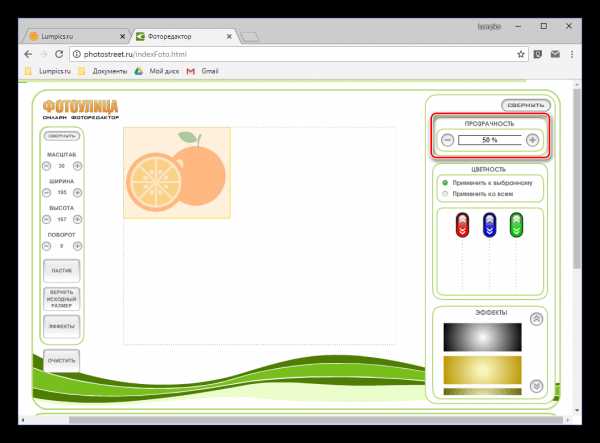
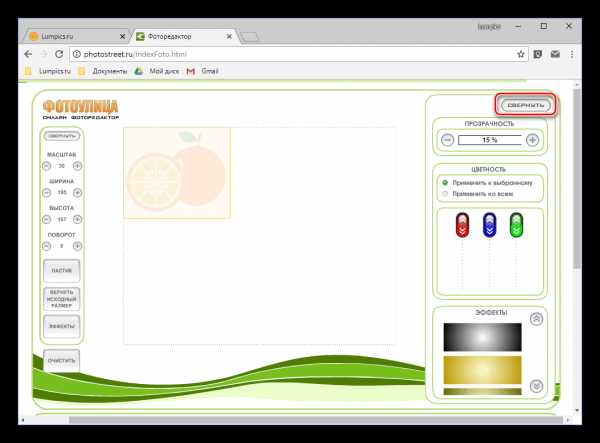

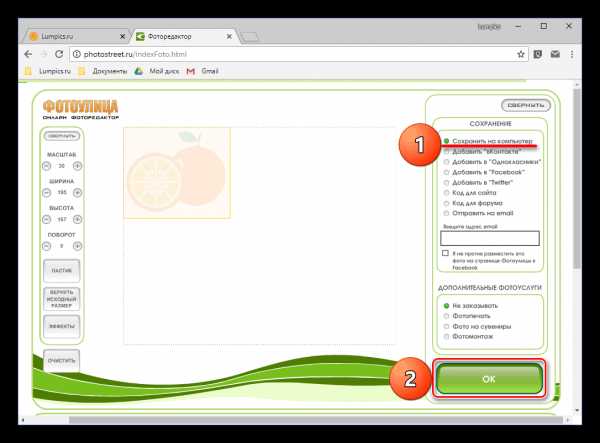
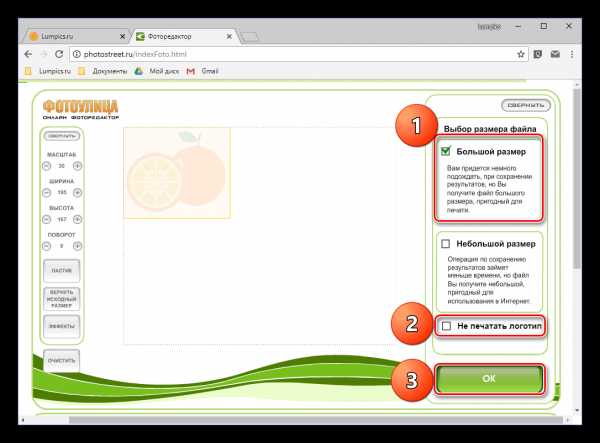
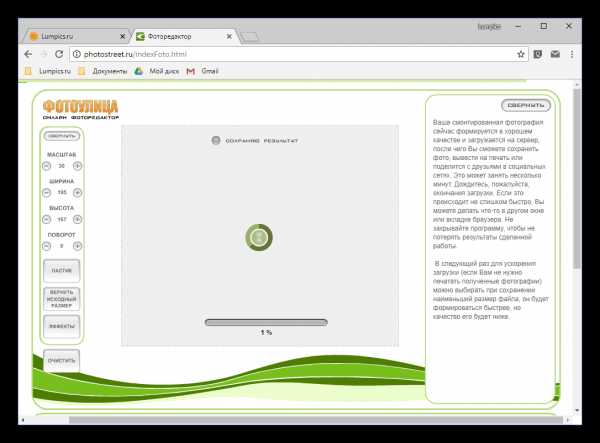
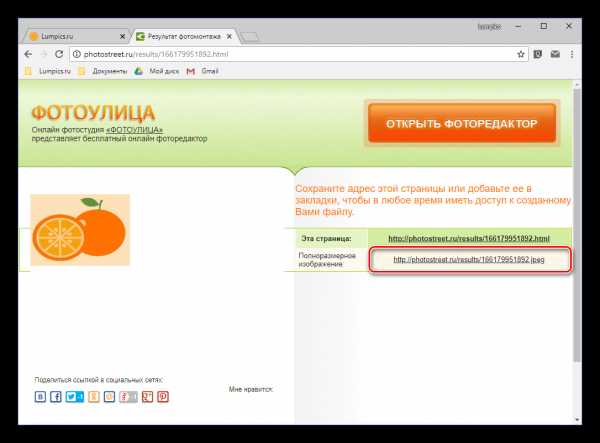
Изменение прозрачности изображения с помощью редактора, встроенного в онлайн-сервис Фотоулица, требует немного больше усилий и действий, чем рассмотренный в предыдущем способе IMGOnline. Но ведь и обработку он выполняет по совсем иному принципу. При этом важно учитывать следующее – для изображений в формате JPG фактически будет изменена не прозрачность, а яркость, то есть изображение просто станет более светлым. А вот с файлами PNG, поддерживающими прозрачность по умолчанию, все будет именно так, как и задумано – картинка, становясь менее яркой визуально, в действительности будет становиться более прозрачной пропорционально уменьшению этого показателя.
Читайте также: Как сделать изображение прозрачным в Photoshop, CorelDraw, PowerPoint, Word
Заключение
На этом мы закончим. В статье было рассмотрено два простых в использовании онлайн-сервиса, с помощью которых можно сделать картинку прозрачной. Они работают по совершенно разным принципам, предоставляя возможность кардинально разного типа обработки. Собственно, именно этим они и заслужили свое место в нашем материале, который, надеемся, был полезен для вас.
Мы рады, что смогли помочь Вам в решении проблемы.Задайте свой вопрос в комментариях, подробно расписав суть проблемы. Наши специалисты постараются ответить максимально быстро.
Помогла ли вам эта статья?
Да Нетlumpics.ru
Как Размыть Фон Онлайн Любой Фотографии?
Чтобы размыть фон онлайн, перейдите в Фотошоп онлайн. Затем, чтобы бесплатно размыть задний фон на фото онлайн:
- Нажмите «Файл» — «Открыть изображение»
- Загрузите фото, на котором необходимо сделать задний фон размытым онлайн
- Выберите инструмент «Размытие»
- Настройте размер и плотность кисти
- Водите кистью по участкам, где надо размыть задний фон на фото онлайн
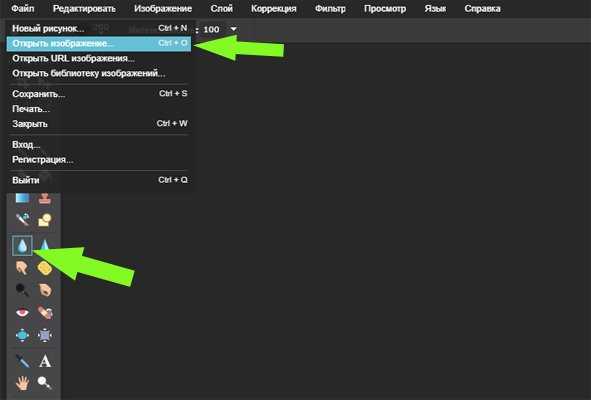
Чтобы сделать фон на фотографии сзади размытым, используйте Фотошоп для размытого фона. Как сделать фон размытым в Фотошопе:
- Выделите объект, который планируете размыть (если элементов, которые вы хотите размыть много, выделите ту часть фото, которую планируете оставить в резкости и нажмите Ctrl+Shift+I. Произойдёт инверсия выделенной области, и выделенным окажется всё, что не планировали оставлять в резкости)
- Настройте края выделенной области
- Откройте вкладку «Фильтр» на верхней панели
- Во вкладке «Фильтр» найдите «Размытие» и наведите на него. Появится меню с различными типами размытия:
- По Гауссу
- «Умное» размытие
- Радиальное
- Размытие в движении и другие
- Выберите тип размытия, который хотите применить к фону. В некоторых типах вам будет предложено выбрать радиус размытия, или интенсивность размытия, а в некоторых – нет. Настройте радиус, если такая возможность есть в том типе, который вы выбрали, и нажмите «ОК»
Если у вас остались вопросы, касательно того, как сделать фон размытым, то смело задавайте их в комментариях
Чтобы размыть фон онлайн, перейдите в Фотошоп онлайн. Затем, чтобы бесплатно размыть задний фон на фото онлайн:
- Нажмите «Файл» — «Открыть изображение»
- Загрузите фото, на котором необходимо сделать задний фон размытым онлайн
- Выберите инструмент «Размытие»
- Настройте размер и плотность кисти
- Водите кистью по участкам, где надо размыть задний фон на фото онлайн
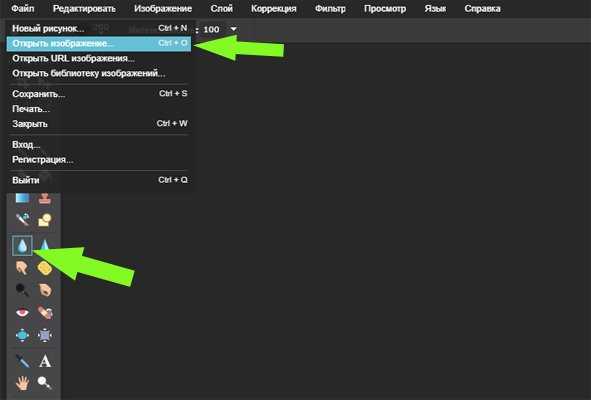
Чтобы изменить цвет фона картинки в Фотошопе, выберите и откройте фото с однотонным фоном. Мы используем изображение с фруктом на белом фоне. Воспользуйтесь любым удобным способом выделения. Мы используем инструмент «Быстрое выделение». Как в Фотошопе изменить цвет фона на фотографии:
- Выделите всю область изображения, которая должна остаться без изменений. Если вы выделили ненужный фрагмент – не волнуйтесь и не отменяйте всё выделенное. Достаточно просто зажать клавишу Alt и кликнуть в той области, которая была лишней. Затем отпустите клавишу и продолжайте выделять нужное
- Когда все необходимые элементы будут выделены, перейдите на верхнюю панель и найдите вкладку «Выделение», а в ней – «Уточнить край»

- Поэкспериментируйте со значениями в открывшемся окне так, чтобы края выделенного изображения были чёткими и не захватывали лишние (соседние) пиксели

- Нажмите «ОК», когда добьётесь нужного эффекта
- Нажмите «Фильтр» — «Инверсия», чтобы выделенная область оказалась не выделенной, а вся остальная – выделенной
- Выберите цвет, которым хотите залить фон и кликните по инструменту «Заливка»
- Этим инструментом кликните по выделенному фону
delpc.ru
Как сделать фон на фото в фотошопе или онлайн самому?
Здравствуйте, уважаемые друзья и гости моего блога Pribylwm.ru! Сегодня будет очень полезный урок для тех, кто хочет узнать как сделать фон на фото онлайн или же в фотошопе самому, быстро и без посторонней помощи. Так как это очень нужный навык, особенно для тех блоггеров, которые самостоятельно изготавливают для своих ресурсов изображения, картинки и фото. Потому, что изменяя фон на фото или любой картинке, Вы делаете ее совершенно уникальной, что добавляет вашему сайту много плюсов в поисковиках!
Надеюсь Вы понимаете о чем я?!
И так, давайте начнем пожалуй …
Как сделать фон на фото онлайн? Проще простого!
Есть много онлайн сервисов, которые предлагают свои услуги по созданию фото и их изменению, но я вам расскажу сегодня об одном. Это онлан сервис — PIZAP.
pizap
Что и как там делать? Ничего сложного!
Переходите по ссылке, которая над картинкой, не бойтесь она не реферальная, и регистрироваться даже там не нужно будет. Просто заходите на сайт. Далее жмете на вкладку «Фон» — при переходе на следующую страницу жмете уже там на вкладку «Edit». На странице куда Вы теперь попали вам нужно выбрать вкладку «Computer» и у Вас сразу же откроется окошко, где Вы должны выбрать свое изображение, которое будет вашим фоном на будущей картинке.
Следующее действие — это выбор изображения у Вас на компьютере, которое уже должно быть на фоне — нажмите на вкладку «Add a Photo», которая расположена немного выше фона справа и выберите вашу картинку. Поместив картинку на фон, вам нужно подогнать размеры, чтобы все смотрелось пропорционально. Все!
Теперь жмите — сохранить или там написано «SAVE». И ваше фото с уже готовым фоном и изображением на нем, которое Вы хотели — готово и ждет Вас на рабочем столе или куда Вы его там сохранили. Удобно, неправда ли?!
А кто предпочитает прочтению — просмотр, для них есть видеоурок, который я подготовил. Здесь все тоже самое, но в видео формате, то есть все можно увидеть воочию!
Вот ссылка для тех, кто не совсем разобрался: КАК СДЕЛАТЬ ФОН НА ФОТО ОНЛАЙН — СМОТРЕТЬ ВИДЕОУРОК!
Это, что касается — как сделать фон на фото онлайн. А теперь давайте сделаем тоже самое, но в фотошопе …
Как сделать фон на фото в фотошопе самому? Это не вопрос!
В фотошопе можно все действия, которые мы с вами делали в онлайн сервисе, проделать с таким же успехом. Давайте узнаем, как это делается быстро и самостоятельно. Ведь если Вы этого не умеете, то как же можно вести свой блог или оформлять свой сайт? Вы согласны со мной?!
Как я уже выше говорил, ничего сложного в создании своей, уникальной картинки в фотошопе — нет. И сейчас Вы в этом сами убедитесь!
Для того, чтобы создать свою собственную уникальную картинку в фотошопе с уникальным фоном и уникальным фото расположенным на этом фоне, вам нужно подготовить сначала эти две вещи — фон и саму картинку, которая будет на фоне. Где их взять? Да где угодно! Сделайте запрос в Яндекс картинки или в Google картинки, а может быть у Вас уже есть готовые фото. Это не важно!
Нашли?!
Тогда идем дальше …
Открываем свой фотошоп. У кого его нет, то я и о Вас позаботился! Скачайте его вот здесь, он уже готов к работе (активирован и все на русском языке!!!).
Скачали? Установили? Идем дальше!
Вот открытый фотошоп:
Здесь вам нужно нажать «создать» и задать размеры будущей картинки, какие вам нужны:
создать
И у Вас затем должно открыться вот такое окошко с уже заданными размерами вашей будущей картинки:
поместить
Жмем все как на скриншоте показано (файл → поместить) и далее уже в открывшемся окошке выбираем свою фотографию или картинку, которая будет фоном и жмем «открыть». Все, картинка-фон размещена у нас в заданном с размерами прямоугольнике или квадрате, что у Вас там. Теперь подгоните все в размер — это делается простым растягиванием мышкой:
фон
Фон готов! Теперь нам нужно поместить наше фото или картинку на заданный фон. Делаем это аналогично предыдущими действиями: Файл → Поместить → в открывшемся окне выбираем картинку или фото, которое будет на фоне → Открыть. Все, наше фото на фоне в фотошопе уже размещено, подгоните размеры, также как и подгоняли размеры фона и ваша картинка готова и уникальна! Вот как получилось у меня:
фото на фоне
К стати, Вы можете регулировать контрастность фона, то есть сделать его более прозрачным, если это нужно. Делается это просто → Двойным кликом мышки выберите слой фона (цифра 1 на скриншоте) → Подвигайте ползунки в открывшемся окне (цифра 2 на скриншоте) → Следите за фоном на картинке (цифра 3 на скриншоте). Подобрали? Теперь сохраните! Вот вам скриншот в помощь — прозрачность фона:
прозрачность фона
Ну на этом мое повествование о том, как сделать фон на фото онлайн и в фотошопе окончено! Не забудьте сохранить свои получившиеся уникальные картинки. Думаю, что с этим проблем не возникнет? Ну, а если возникнут вопросы?! Пишите в комментариях и я на них с удовольствием отвечу!
Да, вот вам видеоурок — КАК СДЕЛАТЬ ФОН НА ФОТО В ФОТОШОПЕ — СМОТРЕТЬ СЕЙЧАС!
Теперь точно все!
Если вам понравился материал пожалуйста сделайте следующее…
- Поставьте «лайк».
- Сделайте ретвит.
- Поделитесь этим постом с друзьями в социальных сетях.
- И конечно же, оставьте свой комментарий ниже
Спасибо за внимание!
pribylwm.ru